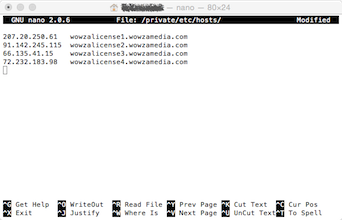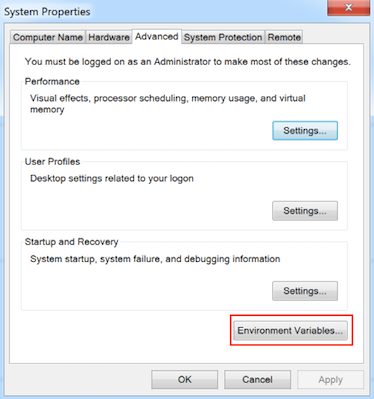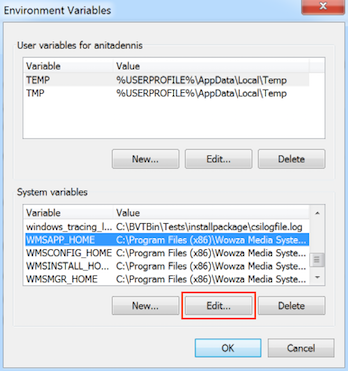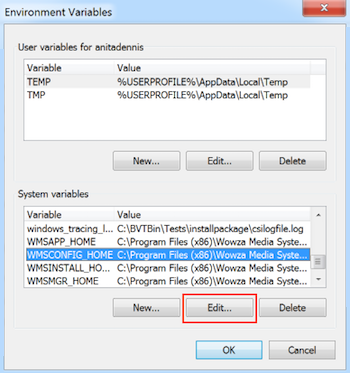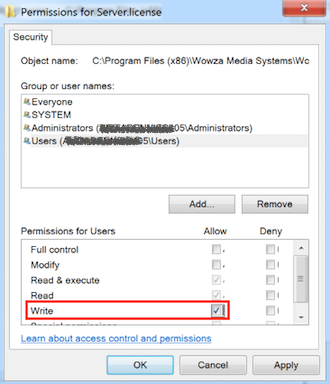Wowza启动时遇到授权错误,如何故障排查?
为了安全的考虑,Wowza Streaming Engine™ 软件在启动时会尝试连接Wowza的授权验证服务器。
如果你的Wowza license不正确,或者Wowza服务器不能成功连接到Internet,你就会在日志中看到一些错误。
了解更多关于Wowza产品的细节
一些常见的错误已经在下面列出了。根据下面的手册结合你遇到的具体错误来解决问题。如果遇到了多个错误,请根据下面的顺序逐个排查。
大纲
Error: The license key you entered is not valid
Error: The license key you entered is expired
Error: Wowza Streaming Engine could not connect to the Internet to validate your license
Error: Wowza Streaming Engine could not access the home directory
Error: Wowza Streaming Engine could not write to the server license file (conf/Server.license)
Error: The license key does not match the host's IP address/MAC address
Generate a temporary 6-day license
Error: The license key you entered is not valid 或者 Error: The license key you entered is expired
解决步骤 1: 输入正确的授权码(license key)。
请确认你输入的授权码是正确的。这个授权码被配置在
[install-dir]/conf/Server.license文件中。
解决步骤 2: 如果你把授权码弄丢了,请发邮件到
联系我们。
Error: Wowza Streaming Engine could not connect to the Internet to validate your license
解决步骤 1: 请确认运行Wowza Streaming Engine的服务器可以连接到外网。
按下面的提示,解决你的Wowza服务器本地网络问题:
- 1. 检查服务器的网线,确认没有松动
- 2. 如果你使用的是WiFi,请检查网络连接状态
- 3. 检查路由器、HUB的连接状态
- 4. 咨询电信运营商,确认网络正常
- 5. 确认你的服务器、防火墙、路由器的配置允许Wowza服务器通过Http协议访问外网的80端口
确认你的Wowza服务器可以访问外网后,可以尝试ping一下Wowza的授权服务器:
-
在命名行中使用如下Ping命令:
ping wowzalicense1.wowzamedia.com
如果可以正常连接,你会得到如下响应:
PING wowzalicense1.wowzamedia.com (198.65.139.249) 56(84) bytes of data.
64 bytes from 207.20.250.61: icmp_seq=1 ttl=64 time=0.025 ms
64 bytes from 207.20.250.61: icmp_seq=2 ttl=64 time=0.012 ms
64 bytes from 207.20.250.61: icmp_seq=3 ttl=64 time=0.012 ms
64 bytes from 207.20.250.61: icmp_seq=4 ttl=64 time=0.011 ms
ping 207.20.250.61
你还可以Ping Wowza备用的授权服务器:
ping wowzalicense2.wowzamedia.com
ping 91.142.245.115
ping wowzalicense3.wowzamedia.com
ping 66.135.41.15
ping wowzalicense4.wowzamedia.com
ping 72.232.183.98
如果连接正常了,请重启Wowza Streaming Engine。
解决步骤 2: 如果发现Wowza服务器确实不能连接外网,而网络中的其它服务器(Wowza能与之连接的)可以连接外网,那么你可以配置一个代理网关,通过这个代理与Wowza授权服务器连接。
要这么做,请编辑Wowza的
Server.xml文件。
了解更多关于Wowza产品的细节
- 用文本编辑器打开[install-dir]/conf/Server.xml文件
-
在文件的最后的Server级别的<Properties>部分加入下面的参数:
<!-- Properties defined here will be added to the IServer.getProperties() collection -->
<Properties>
<Property>
<Name>licenseServerProxyAddress</Name>
<Value>[proxy-host]</Value>
</Property>
<Property>
<Name>licenseServerProxyPort</Name>
<Value>[proxy-port]</Value>
<Type>Integer</Type>
</Property>
</Properties>
[proxy-host]代理服务器的IP地址或主机名,[proxy-port]是代理服务的端口。
-
如果你的代理服务器对请求做了认证,请在server级别的<Properties>中加入如下参数:
<Property>
<Name>licenseServerProxyUsername</Name>
<Value>[proxy-user-name]</Value>
</Property>
<Property>
<Name>licenseServerProxyPassword</Name>
<Value>[proxy-password]</Value>
</Property>
[proxy-user-name] 和 [proxy-password] 分别是用户名和密码。
- 保存对文件的修改后,重启Wowza Streaming Engine.
要了解更多,请参考
通过HTTP代理服务器进行Wowza软件的授权认证.
解决步骤 3: 如果
ping 命令返回"未知的主机(unknown host)", 有可能是Wowza服务器上没有配置正确的DNS。
要解决这个问题,可以在服务器的
hosts文件中配置Wowza 授权验证服务的IP。
在Hosts文件中添加Wowza 授权验证服务器IP(Windows平台)
-
在DOS命令行输入如下命令:
cd \drivers\etc\
- 用文本编辑器打开hosts文件
-
在文件中添加下面的记录:
207.20.250.61 wowzalicense1.wowzamedia.com
91.142.245.115 wowzalicense2.wowzamedia.com
66.135.41.15 wowzalicense3.wowzamedia.com
72.232.183.98 wowzalicense4.wowzamedia.com
- 保存后,在命令行输入ipconfig /flushdns以刷新DNS缓存。
- 重启Wowza Streaming Engine.
在Hosts文件中添加Wowza 授权验证服务器IP(OS X 及 Linux)
- 在终端窗口,输入sudo nano /private/etc/hosts/ (OS X) 或 sudo nano /etc/hosts (Linux).
- 再提示输入密码时输入密码。
-
在文件中添加以下记录:
207.20.250.61 wowzalicense1.wowzamedia.com
91.142.245.115 wowzalicense2.wowzamedia.com
66.135.41.15 wowzalicense3.wowzamedia.com
72.232.183.98 wowzalicense4.wowzamedia.com
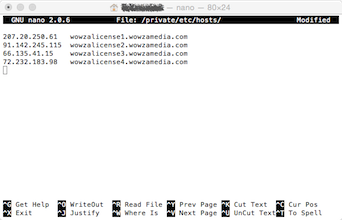
- 保存修改。
-
刷新DNS缓存dscacheutil -flushcache (OS X) 或 sudo /etc/init.d/nscd restart (Linux).
注意:并不是所有的Linux发行版本都支持DNS缓存,可能无法使用nscd命令。
- 重启Wowza Streaming Engine.
Error: Wowza Streaming Engine could not access the home directory
解决办法: 确认Wowza安装目录是存在的,可以正常访问。环境变量
WMSAPP_HOME 和
WMSCONFIG_HOME 会用到这个目录。
检查Wowza Streaming Engine 安装目录和环境变量(Windows平台)
-
打开Windows资源管理器,进入Wowza的默认安装目录,它在/Program Files (x86)/Wowza Media Systems/Wowza Streaming Engine [版本号]/下,确认这个目录存在。
或者在电脑中搜索"Wowza Streaming Engine"来判断它的安装位置。
如果你没找到Wowza Streaming Engine,建议你重装它Wowza快速上手.
当你确定安装好Wowza后,找到它的安装目录,进入第二步。
-
在Windows环境,打开控制面板,在系统界面:
- (Windows 8) 点击 高级(Advanced).
- (Windows 7) 点击 高级系统设置(Advanced system settings) 后再选择高级(Advanced) tab菜单
-
点击 环境变量(Environment Variables).
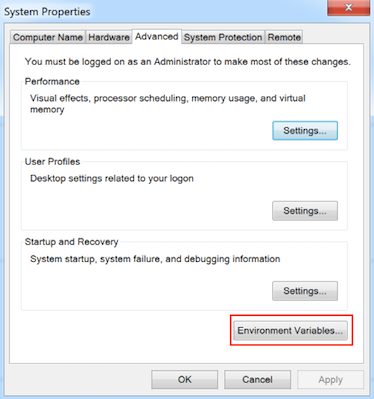
-
在系统变量(System variables)的列表中,选择WMSAPP_HOME, 然后点击编辑(Edit).
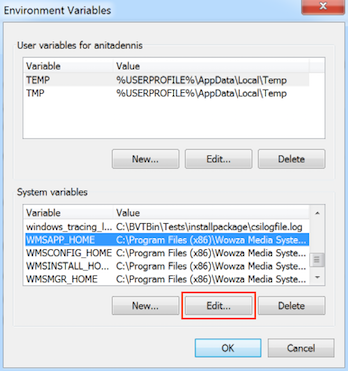
-
确定变量值(Variable value) 指想Wowza的安装目录,然后点击确定(OK).

-
在系统变量(System variables)列表框,选择WMSCONFIG_HOME, 然后点击编辑(Edit).
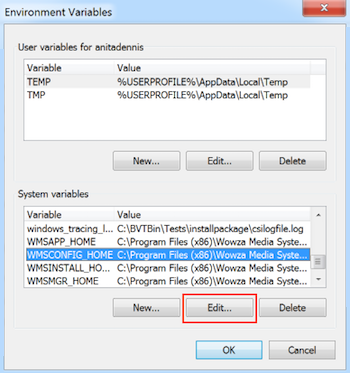
- 确认变量值(Variable value)指向Wowza安装目录
- 点击确定(OK) 关闭编辑系统变量(Edit System Variable)窗口, 再点击确定(OK) 关闭环境变量(Environment Variables)对话框,再点击确定(OK) 关闭 系统属性(System Properties) 对话框。
- 重启Wowza Streaming Engine.
检查Wowza Streaming Engine 安装目录和环境变量(OS X 及 Linux)
在OS X and Linux平台,Wowza Streaming Engine 会自动配置好环境变量。
它们保存在
setenv.sh文件中:
- 在OS X平台: /Library/WowzaStreamingEngine/bin
- 在Linux平台: /usr/local/WowzaStreamingEngine/bin
- 进入/Library/WowzaStreamingEngine/bin/ (OS X) 或 /usr/local/WowzaStreamingEngine/bin/ (Linux) 目录,在编辑器中打开setenv.sh文件。
-
确认以下变量被正确的定义:
OS X
_EXECJAVA=java
WMSAPP_HOME=/Library/WowzaStreamingEngine
WMSCONFIG_HOME=/Library/WowzaStreamingEngine
WMSCONFIG_URL=
export JAVA_TOOL_OPTIONS='-Djava.awt.headless=true'
export WMSAPP_HOME WMSCONFIG_HOME JAVA_OPTS _EXECJAVA
Linux
_EXECJAVA=java
WMSAPP_HOME=/usr/local/WowzaStreamingEngine
WMSCONFIG_HOME=/usr/local/WowzaStreamingEngine
WMSCONFIG_URL=
export JAVA_TOOL_OPTIONS='-Djava.awt.headless=true'
export WMSAPP_HOME WMSCONFIG_HOME JAVA_OPTS _EXECJAVA
- 保存,然后重启Wowza Streaming Engine.
Error: Wowza Streaming Engine could not write to the server license file (conf/Server.license)
解决: 请确认有权限访问授权文件(
Server.license) 然后重启Wowza Streaming Engine server.
检查权限(Windows)
- 打开 Windows 资源管理器,进入[install-dir]/conf/Server.license。
举例说明,如果你的Wowza采用默认安装位置,那么进入/Program Files (x86)/Wowza Media Systems/Wowza Streaming Engine [version number]/conf/目录。
- 右键Server.license 选择 属性(Properties).
- 点击安全(Security) tab菜单,在组或用户名(Group or user names)列表中选择你的用户名。
- 在相应用户的权限(Permissions for Users)列表中,确认写入(Write) 项在允许(Allow)的列打了勾。
- 如果写入(Write) 的权限不被允许,点击编辑(Edit).
- 在Server.license的权限对话框,在组或用户名(Group or user names)列表中选择你的用户名
- 在Permissions for Users列表中,为写入(Write)权限的允许(Allow)复选框打上勾
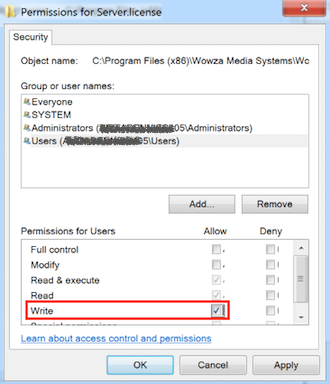
- 点击 确定(OK) 关闭 Server.license的权限对话框,再点击确定(OK) 关闭Server.license属性 对话框。
- Restart Wowza Streaming Engine.
检查权限(Linux平台)
-
输入ls -l /[install-dir]/conf/.
举例说明,如果你安装是采用默认安装位置,请输入
ls -l /usr/local/WowzaStreamingEngine-[version number]/conf/
这个命令会返回类似下面的响应:
-rw-r--r-- 1 root root 2453 Feb 19 16:25 /usr/local/WowzaStreamingEngine-[version number]/conf
横杠后的每3个字符,分别代表文件所有者、所属组、其它用户的权限:
- r 是指读的权限.
- w 是指写的权限.
- x 是指执行权限.
- - 是指没有权限.
-
要加上写的权限,请输入sudo chmod -R ugo+rw [install-dir]/conf/.
举例说明,如果是默认位置安装,输入
sudo chmod -R ugo+rw /usr/local/WowzaStreamingEngine-[version number]/conf/
- 重启Wowza Streaming Engine.
申请6天临时授权
如果连接外网问题确实一时半会解决不了,你还可以申请一个6天的临时授权,你可以在这6天内,抓紧解决你的网络问题。
发邮件给sales@ttstream.com申请6天的临时紧急授权